
Někdy se můžete setkat s velmi nepříjemným selháním, když spustitelné soubory různých programů nejsou spuštěny nebo spuštěny, vede k chybě. Pojďme se zabývat tím, proč se to stane a jak se zbavit problému.
Příčiny a řešení problému s exe
Ve většině případů se virová aktivita používá zdrojem problému: Problémové soubory jsou infikovány nebo poškozeny registru systému Windows. Někdy může být příčinou problému nesprávnou práci vestavěné brány firewall nebo "dirigenta". Zvažte řešení každého z problémů v pořádku.Metoda 1: Obnovení souborových asociací
Často zlomyslně útočí na systémový registr, který vede k různým selháním a chybám. V případě zvážení problému se virus poškodil sdružení souborů, v důsledku toho, který systém prostě není schopen otevřít EXE soubory. Obnovit správná asociace mohou být následující:
- Otevřete nabídku Start, zadejte příkaz Regedit Hledat a stiskněte klávesu Enter. Poté klepněte pravým tlačítkem myši na nalezený soubor a vyberte možnost "Start jménem správce".
- Použijte systém Windows "Editor registru" a přejděte na další cestu:
HKEY_CLASSESSES_ROOT .EXE.
- Poklepejte na LKM pomocí parametru "Výchozí" a zapište volbu Exefile v poli "Hodnota", klepněte na tlačítko OK.
- Vedle v HKEY_CLASSESSES_ROOT BRANCH, najít složku Exefile, otevřete ji a jděte podél Shell / Open / Command Cesta.

Otevřete výchozí položku znovu a nastavte parametr "% 1"% * v poli "Hodnota". Operaci potvrďte kliknutím na "OK".
- Zavřete Editor registru a restartujte počítač.



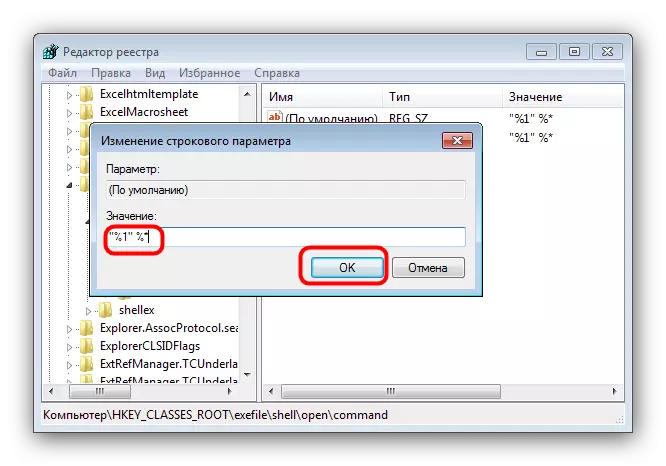
Tato metoda pomáhá ve většině případů, ale pokud je problém stále pozorován, přečtěte si dále.
Metoda 2: Zakázat bránu firewall systému Windows
Někdy důvod, pro který se soubory EXE nespustí, mohou být zabudovány do brány firewall systému Windows a vypnout tuto komponentu vám ušetří z problémů se spuštěním souborů tohoto typu. Zvažujeme postup pro Windows 7 a více nových verzí OS, jsou uvedeny níže uvedené odkazy na detailní materiály.

Přečtěte si více:
Zakázat bránu firewall v systému Windows 7
Zakázat bránu firewall v systému Windows 8
Metoda 3: Změna zvukového obvodu a řízení účtu (Windows 8-10)
Ve vzácných případech na Windows 8 a 10 mohou být problémy se startem EXE nepodařilo pracovat v systémové složce UAC, která je zodpovědná za oznámení. Problém lze opravit následujícím způsobem:
- Klikněte na PCM na tlačítko Start a v nabídce vyberte "Ovládací panely"
- Vyhledejte "zvuk" v ovládacích panelech a klikněte na něj.
- V okně Vlastnosti zvukových systémů přejděte na kartu "Sound", pak použijte rozevírací seznam "Sound Scheme", ve kterém vyberete možnost "Bez zvuku" a potvrďte změnu stisknutím tlačítka "Použít" a "OK" knoflík.
- Návrat na "Ovládací panel" a přejděte na položku "Uživatelské účty".
- Otevřete stránku "Správa uživatelských profilů", kde klikněte na "Změnit nastavení řízení účtu".
- V dalším okně přesuňte posuvník do dolní polohy "Nikdy neoznámí" po klepnutí na tlačítko "OK" pro potvrzení.
- Přijmout 2-3 kroky znovu, ale tentokrát nastavte schéma zvuku do polohy "Výchozí".
- Restartujte počítač.


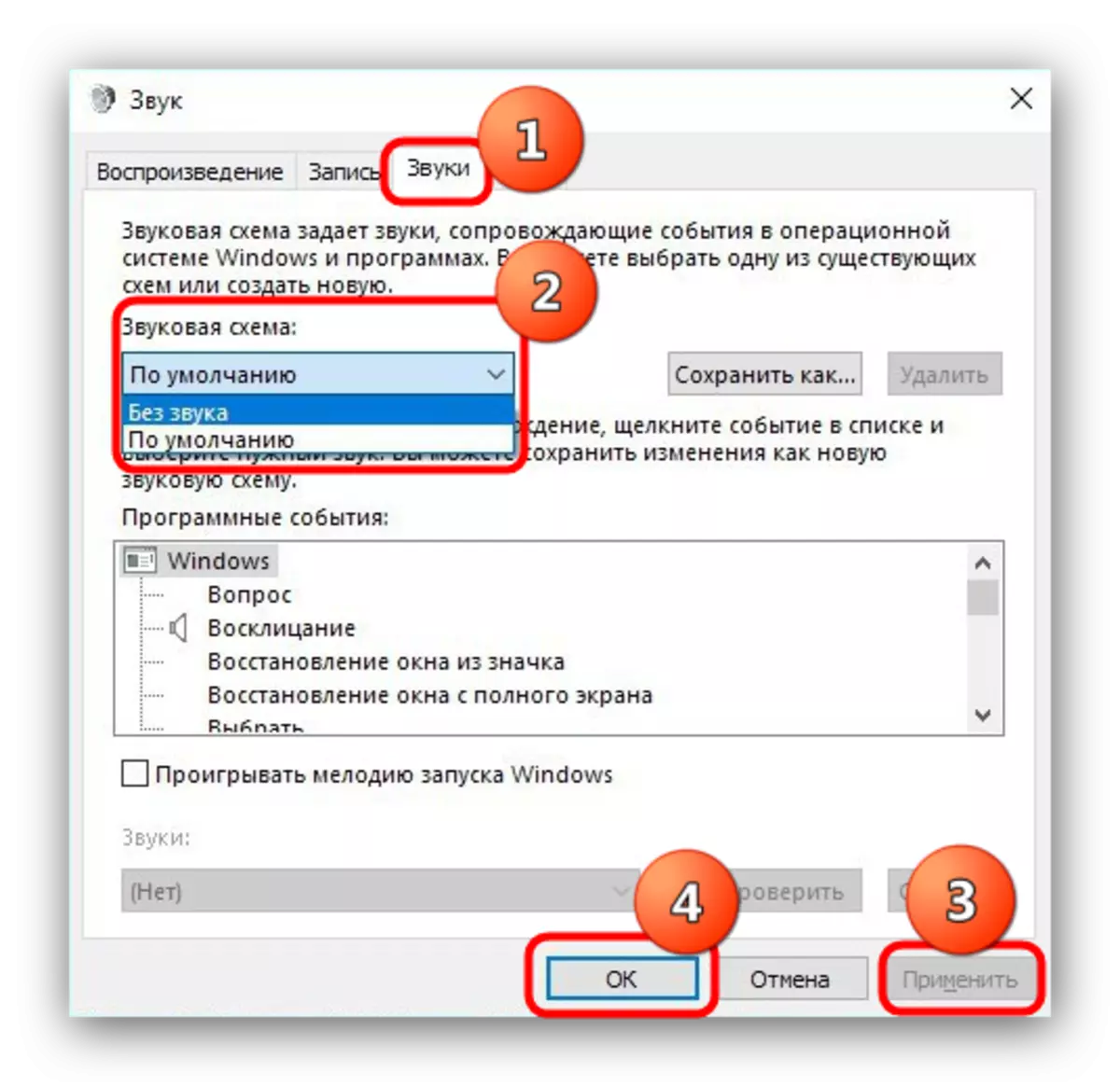
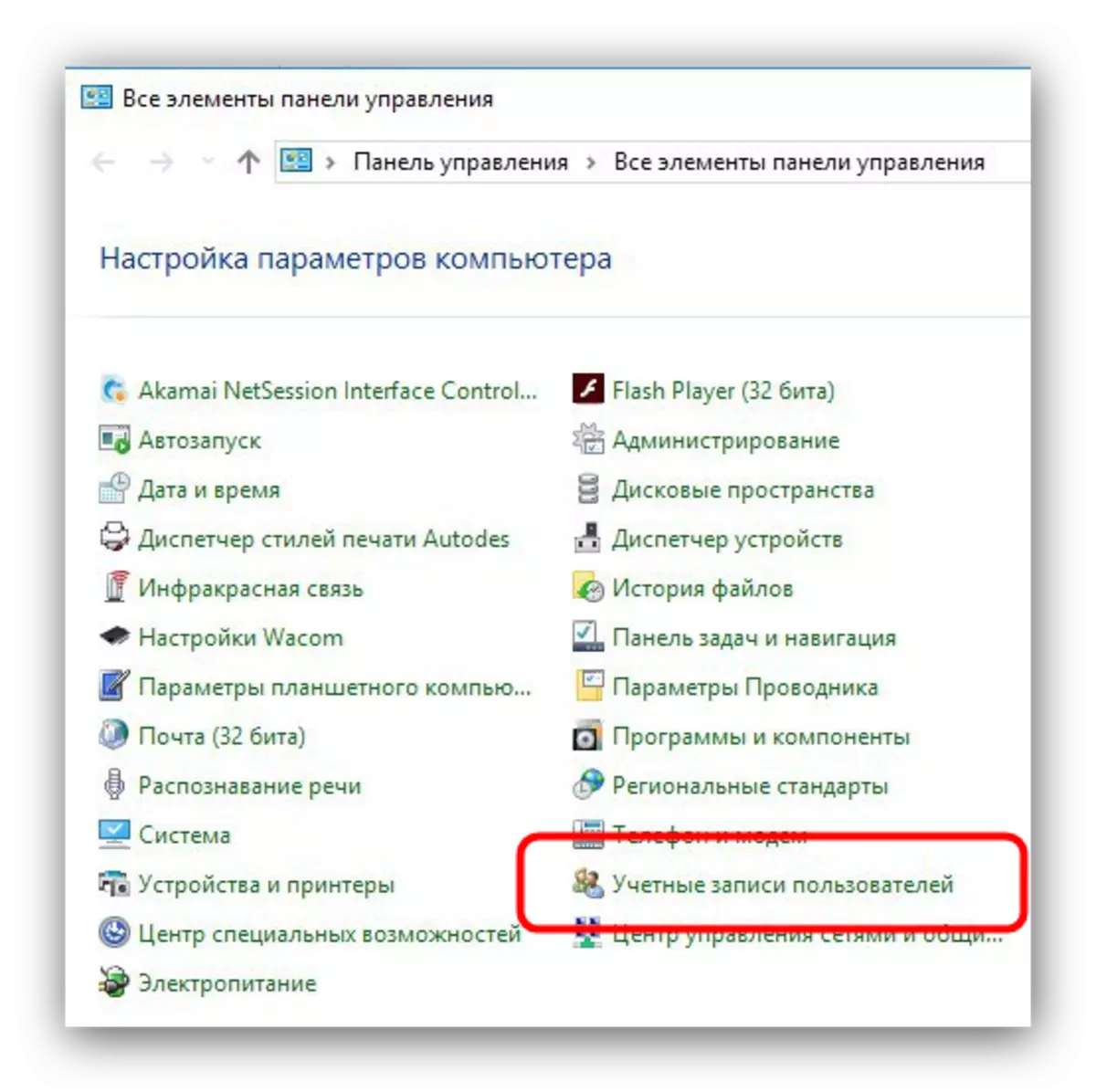
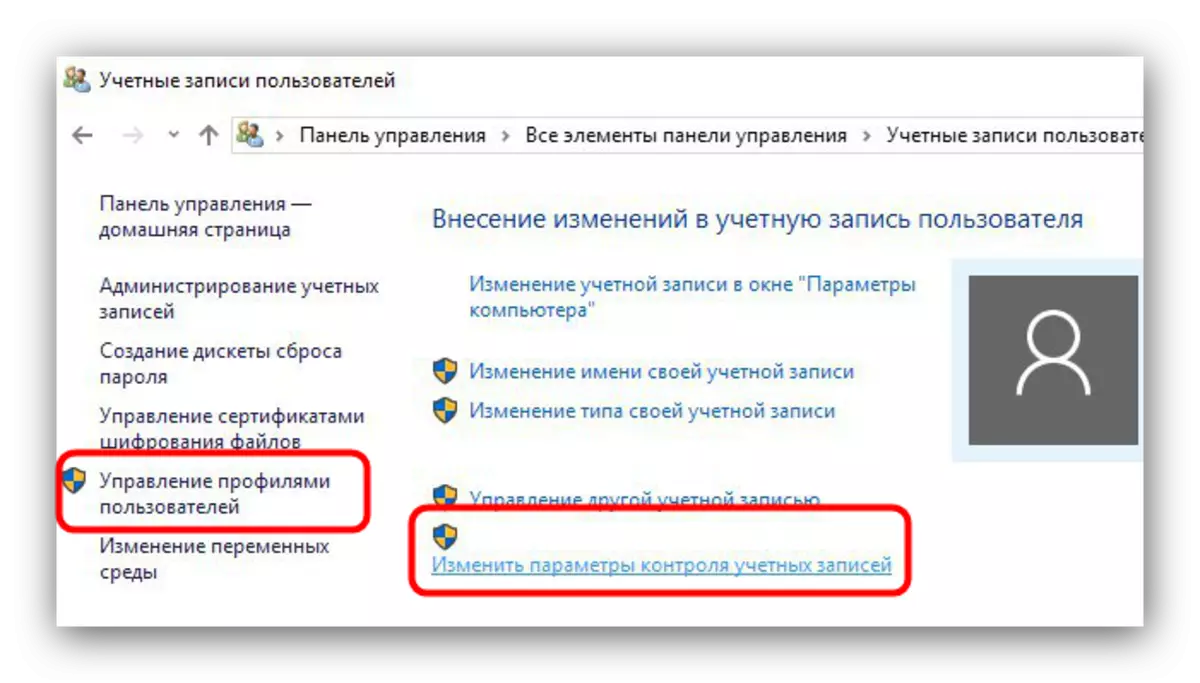
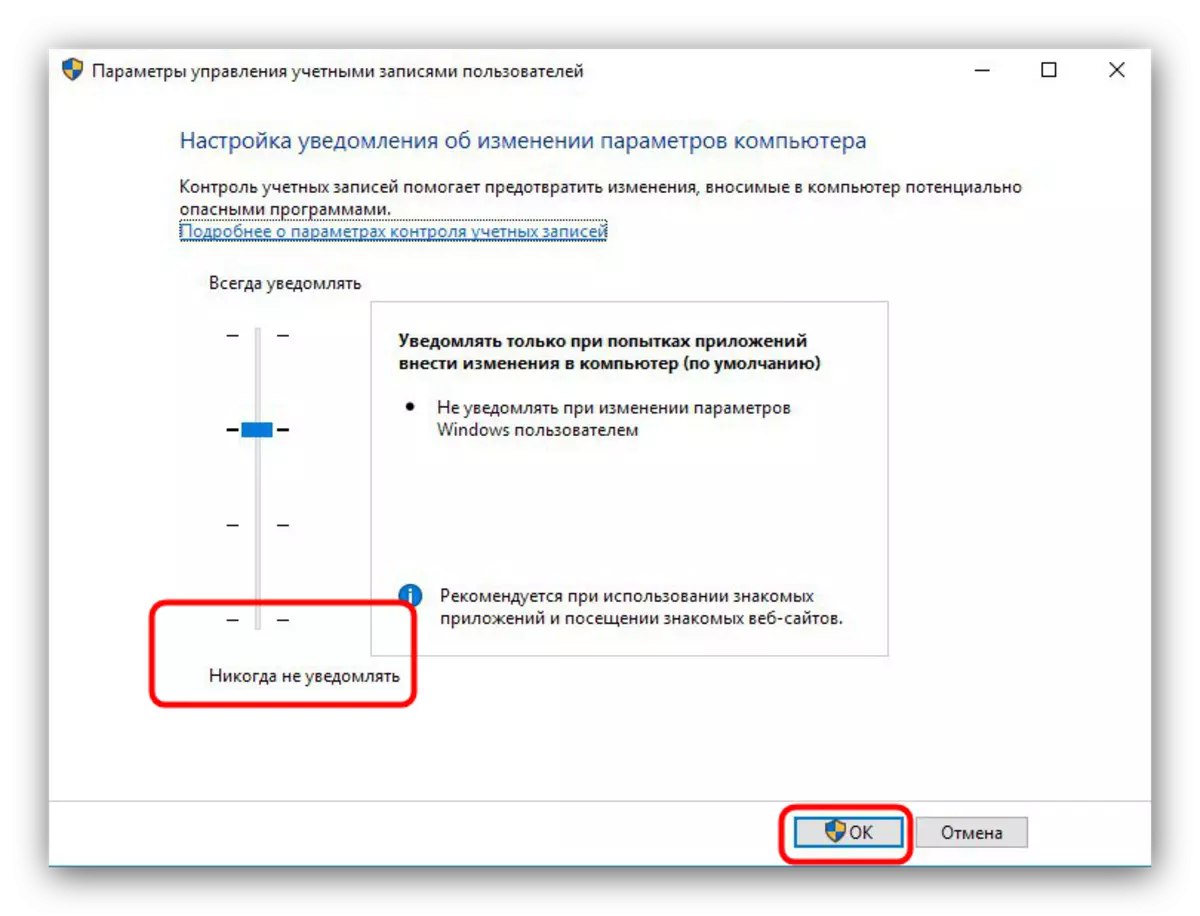
Popsaná sekvence akcí vypadá neobvyklé, ale prokázala jeho účinnost.
Metoda 4: Eliminace virové infekce
Nejčastěji, Exe soubory odmítají pracovat správně kvůli přítomnosti v systému škodlivého softwaru. Metody pro detekci a odstranění hrozby jsou extrémně rozmanité a vše není možné je popsat, ale už jsme považovali nejjednodušší a efektivnější.

Přečtěte si více: Bojování počítačových virů
Závěr
Jak vidíte, nejčastější příčinou selhání v díle souborů EXE je virová infekce, takže chceme vám připomenout důležitost přítomnosti v systému ochranného softwaru.
